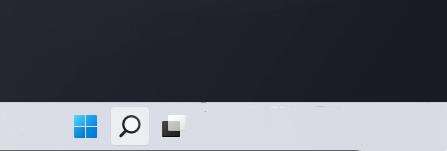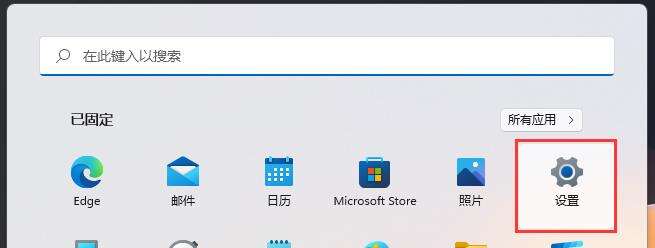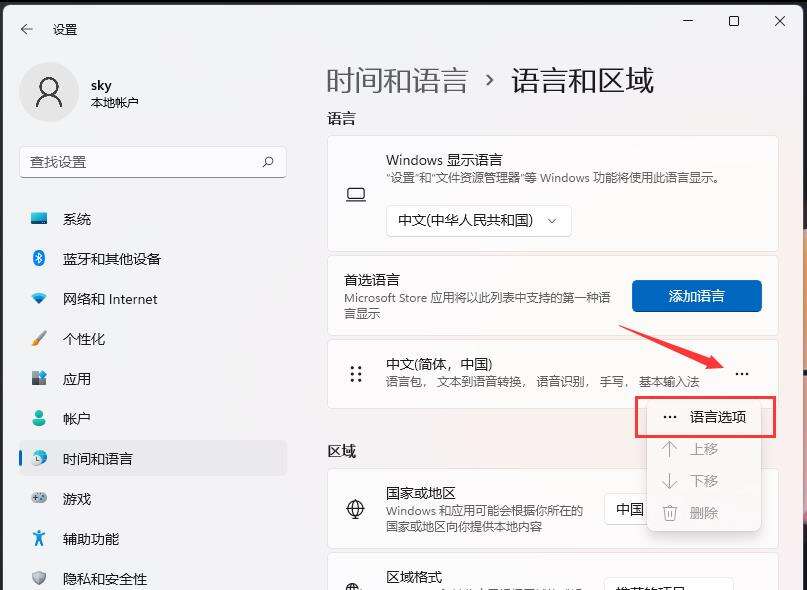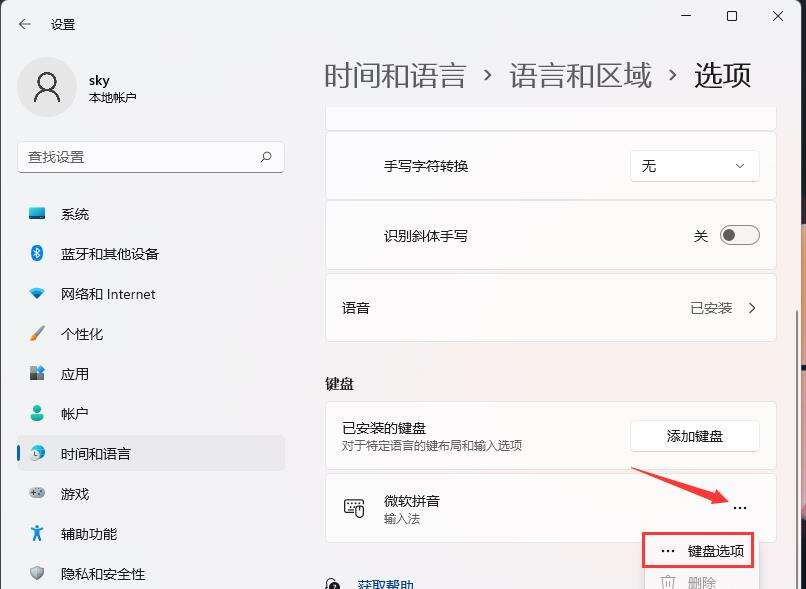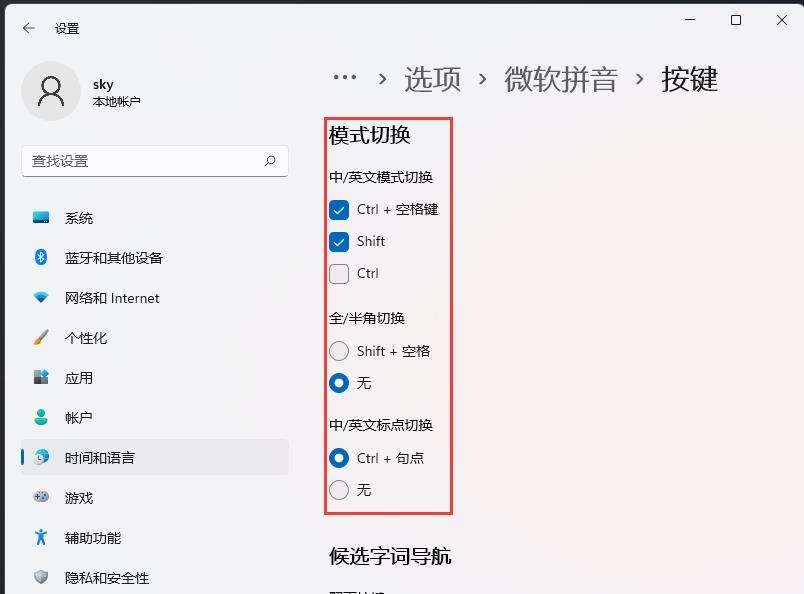电脑热键冲突怎么修改?Windows11热键设置更改方法
系统教程导读
收集整理了【电脑热键冲突怎么修改?Windows11热键设置更改方法】操作系统教程,小编现在分享给大家,供广大互联网技能从业者学习和参考。文章包含319字,纯文字阅读大概需要1分钟。
系统教程内容图文
2、这时候,会打开开始菜单,然后找到并点击已固定应用下的设置。
3、Windows 设置窗口,利用搜索框,输入语言,然后在打开的搜索结果中,选择编辑语言和键盘选项。
4、点击中文简体右侧的三个小点,然后选择语言选项。
5、键盘下,找到微软拼音输入法右侧的三个小点,然后选择键盘选项。
6、接着,点击按键(模式切换、候选字词、快捷键)。
7、模式切换下,就可以对微软拼音按键进行设置了。
系统教程总结
以上是为您收集整理的【电脑热键冲突怎么修改?Windows11热键设置更改方法】操作系统教程的全部内容,希望文章能够帮你了解操作系统教程电脑热键冲突怎么修改?Windows11热键设置更改方法。
如果觉得操作系统教程内容还不错,欢迎将网站推荐给好友。